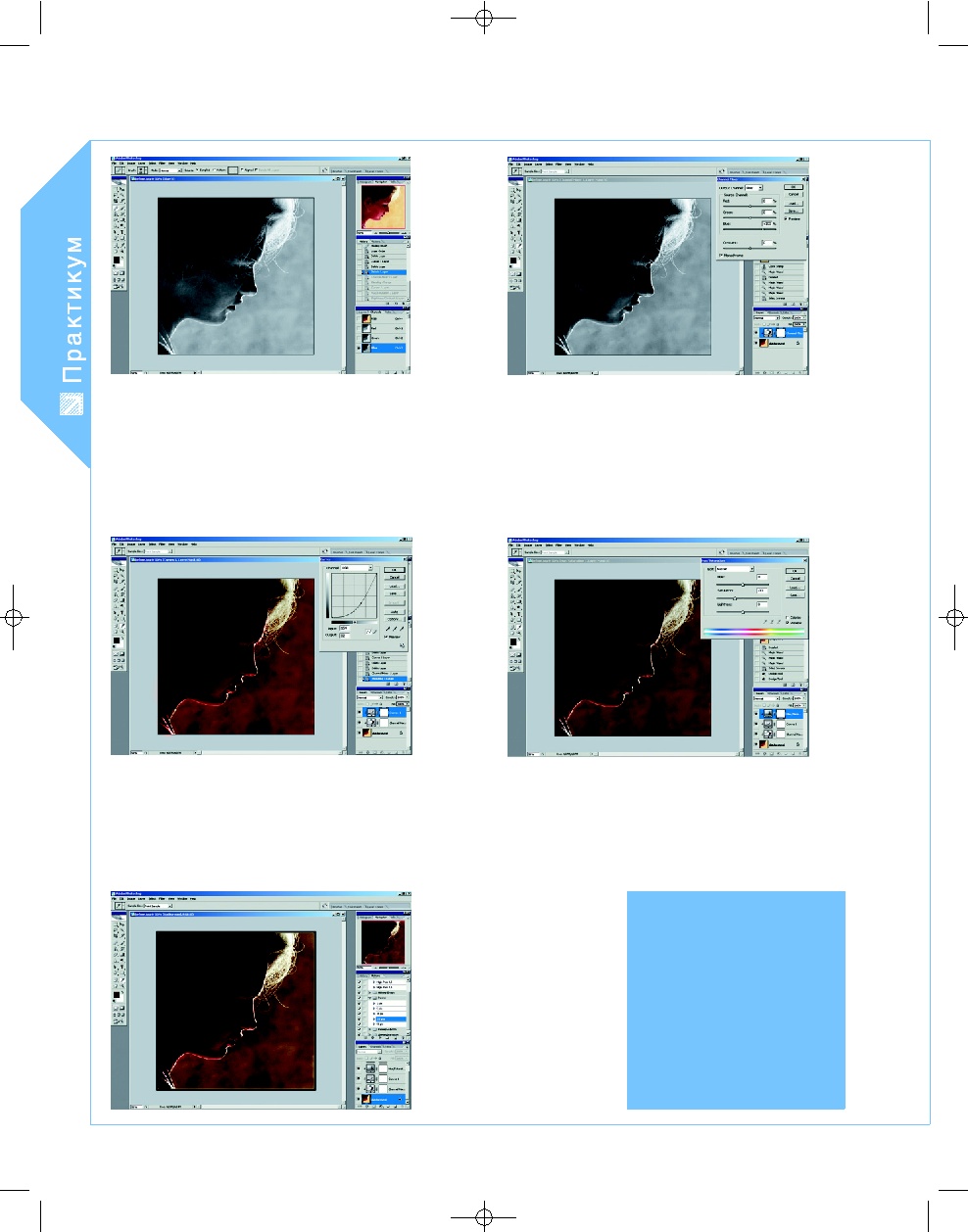06 Смешение каналов
Добавляем корректирующий слой
Layer > New Adjustment Layers > Channel Mixer (Слой > Новые коррек
тирующие слои > Смешение каналов), затем, вспомнив, что нам ну
жен синий канал Blue, выставляем Red=0, Green=0, Blue=100 и ставим
галочку Monochrome. Нажимаем OK. Картинка стала черно белой. Пу
гаться не надо, а следует выбрать для этого слоя режим наложения
Luminosity (Яркость света). Цвет вернется. При таком наложении ре
зультирующий цвет получается с тоном и насыщенностью исходного,
но с яркостью вносимого… в общем, то, что надо.
07 Кривые
Добавляем корректирующий слой Layer > New
Adjustment Layers > Curves (Слой > Новые корректирующие слои >
Кривые) и затемняем изображение, чтобы акцентировать внимание
на контуре лица. Для этого ставим точку в центре наклонной прямой
и сдвигаем ее (точку) вправо и вниз. (Градиентные полоски под сет
кой инструмента должны затемняться слева направо.) Конечные точ
ки кривой не трогаем — это сохранит в неприкосновенности самые
темные и самые светлые области изображения.
ОТ А ДО Я
Adobe Photoshop CS
08 Насыщенность
Добавляем корректирующий слой Layer >
New Adjustment Layers > Hue/Saturation (Слой > Новые корректирую
щие слои > Тон/Насыщенность) и выставляем Saturation= –30 — это
несколько смягчает общую гамму, убирая ненужные от тенки, и изо
бражение приближается к коричневатым тонам сепии, более сдержан
ным, поскольку буйство цветов не должно отвлекать от выразительно
го профиля девушки.
09 Контраст и рамка
На
конец, последнее — корректирую
щий слой Layer > New Adjustment
Layers > Brightness/ Contrast, в ко
тором выставляем Brightness (Яр
кость) = +17 и Contrast (Контраст)
= +17. Контраст еще больше под
черкивает контур, а яркость ком
пенсирует общее изменение то
нальности. Для окончательной от
делки стоит добавить рамку в 5
пикселей цвета волос (она замк
нет композицию) и рамку цвета
темной части фона размером в 20
пикселей для подчеркивания тон
кой рамки.
72 D
IGITAL
C
AMERA
P
HOTO
& V
IDEO
|
СЕНТЯБРЬ
2006
05 Вспомогательный канал
Отменяем выделение нажа
тием клавиш Ctrl+D. Переключаемся в панель Channel и анализиру
ем каждый их трех каналов. Нас интересует тот, где контур профи
ля выделяется наиболее выразительно по отношению и к лицу, и к
фону. Выбрать канал можно щелчком по нему или сочетанием кла
виш Ctrl+1,2,3. Нужным нам каналом будет синий — теплые тона в
нем затемнятся наиболее сильно, а почти белая линия профиля ос
танется яркой. Запоминаем это и возвращаемся в канал RGB на па
нель Layers (Слои).
У вас есть снимки, нуждающиеся в ре
дактировании, но сами с ними спра
виться вы не можете.
Присылайте такие снимки
к нам в редакцию по адресу:
info@digicam.ru
(c пометкой «Редактируем снимки»).
Каждый месяц мы будем публиковать
ответы на два самых интересных
вопроса.
Оперируем
снимки
konturniy_portret( ).qxd 13.08.2006 22:53 Page 72
| Журнал Digital Camera Photo&Video | Номер 44 (Сентябрь 2006) | Страница 72 | Версия страницы: HTML | JPEG | PDF |